Een Xiaomi mini-wifi-router instellen. gedetailleerde instructies
Ik heb speciaal een Xiaomi mini WiFi-router gekocht om een aantal gedetailleerde instructies voor te bereiden voor het instellen van deze interessante router. Trouwens, te oordelen naar de recensies en opmerkingen in online winkels, is de Xiaomi-router erg populair. En dat is niet eens raar, voor een klein bedrag krijgen we een mooie, krachtige en kwalitatief hoogwaardige router. Daarnaast is de router uiteraard dual-band met ondersteuning voor de 802.11ac-standaard, en zelfs met een usb-poort. Ja, dit is een Chinese router, maar Xiaomi is een goed bedrijf en erg populair.
De router van Xiaomi zelf is erg mooi, stijlvol en ongebruikelijk. Ik zal deze router in een apart artikel bespreken. En in dit artikel wil ik in detail het proces beschrijven van het instellen van een Xiaomi mini-wifi-router. Ik zal je laten zien hoe je een router aansluit, een wifi-netwerk instelt en internet. In de nabije toekomst zal ik instructies voorbereiden voor het instellen van het delen van bestanden op een USB-stick, routerfirmware, enz.
Bedieningspaneel in het Chinees. Wat te doen, hoe de taal te veranderen?
Wat betreft het instellen van Xiaomi mini WiFi, dit is waarschijnlijk het enige punt dat u kan teleurstellen in deze router. Het feit is dat de instellingen van de router in het Chinees zijn. Er is geen manier om Russisch of zelfs Engels te kiezen. Als u wilt dat het bedieningspaneel in het Russisch is, moet u de router flashen met firmware van derden (PandoraBox, Padavan). Het firmwareproces zelf is complex. Misschien zal ik hierover in een apart artikel schrijven.
Engels kan worden toegevoegd. U moet de regio wijzigen in Europa in de Wi-Fi-instellingen en de firmware bijwerken. Hierover zal ik ook in een apart artikel schrijven. Welnu, ik raad u aan om geen moeite te doen en gewoon de Xiaomi-minirouter in te stellen volgens mijn instructies. Verandert er iets als de instellingen in het Engels zijn? Dit is een router, u configureert hem en vergeet dit configuratiescherm. En alles is precies in welke taal het is. Het belangrijkste is dat internet goed en stabiel werkt.
Getest: een router van Xiaomi kan gebruikt worden als wifi-repeater.Een ander punt, de router kan worden geconfigureerd vanaf een smartphone of tablet via de Mi Router-applicatie. De applicatie is in het Engels, daar is alles duidelijk. We zullen deze optie ook aan het einde van dit artikel bespreken.
Deze instructie zou niet alleen geschikt moeten zijn voor het Xiaomi mini-model, maar ook voor WiFi MiRouter 3 en Mi WiFi Nano.
Xiaomi Mi Router Mini: Wi-Fi en internet instellen
Sluit eerst de voeding aan op de router en sluit de kabel van de provider of modem aan op de "internet" -poort.

Vervolgens moeten we naar de instellingen van de Xiaomi-router gaan. Eerst kijken we naar de eerste setup vanaf een computer (laptop). U kunt uw computer via een kabel (hoewel er geen kabel wordt meegeleverd) of via Wi-Fi op de router aansluiten. Meteen na het inschakelen verschijnt een draadloos netwerk met de naam "Xiaomi_some numbers". Het is niet beveiligd met een wachtwoord. We maken er verbinding mee.
Als u internet via uw router hebt, is het logisch om het te configureren via de Chrome-browser of Yandex Browser. Ze weten hoe ze pagina's in een oogwenk moeten vertalen. En het bedieningspaneel wordt intuïtiever. De vertaling daar is niet perfect, maar nog steeds beter dan de Chinese karakters.
1 Open een willekeurige browser en ga naar miwifi.com (dit wordt onder aan de router aangegeven). Of 192.168.31.1 . Je kunt het gedetailleerde artikel zien waarin ik heb laten zien hoe je naar miwifi.com gaat. Klik op de eerste pagina op de grote Chinese knop 🙂 Dit is zoiets als een licentieovereenkomst.
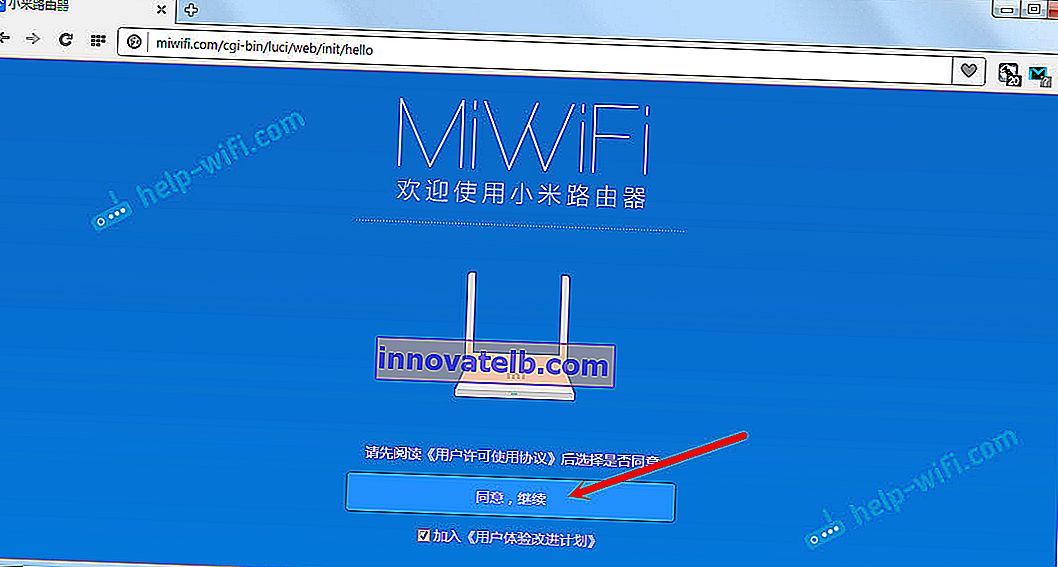
2 Vervolgens moet u de naam van het Wi-Fi-netwerk en het wachtwoord ervoor instellen. Wachtwoord moet minimaal 8 tekens lang zijn. Omdat de router dual-band is, is het wachtwoord hetzelfde voor netwerken op twee frequenties. Het kan vervolgens worden gewijzigd in het configuratiescherm. We gaan verder met de configuratie.
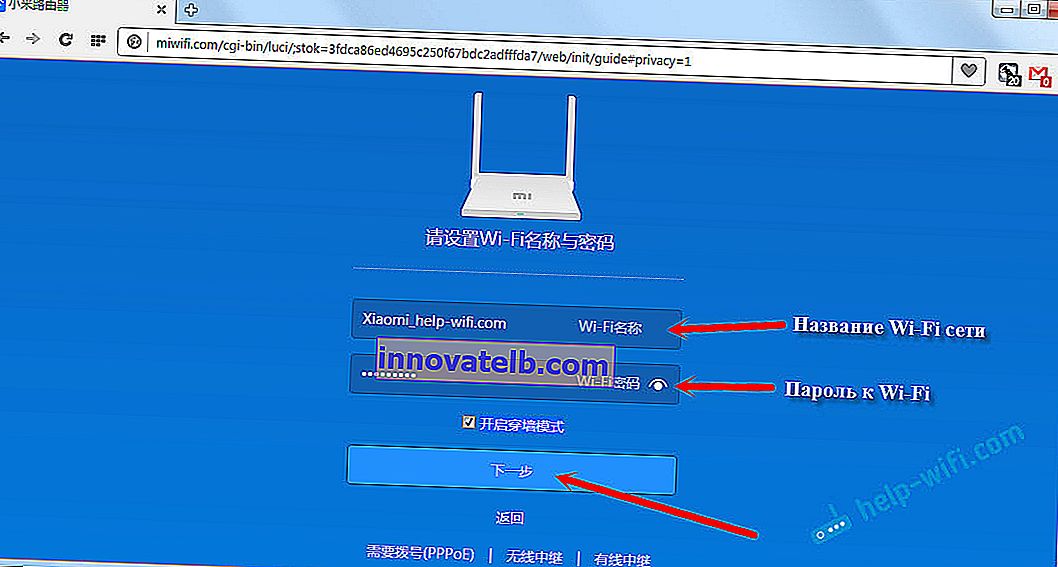
3 In het volgende venster moeten we een wachtwoord instellen dat de instellingen van de router beschermt. Dit wachtwoord moet worden opgegeven bij het invoeren van de routerinstellingen. Voer uw wachtwoord in en klik op de knop om door te gaan. Als u wilt dat het wachtwoord van de router hetzelfde is als het wachtwoord van Wi-Fi, kunt u het vakje gewoon aanvinken. Maar ik raad dat niet aan.
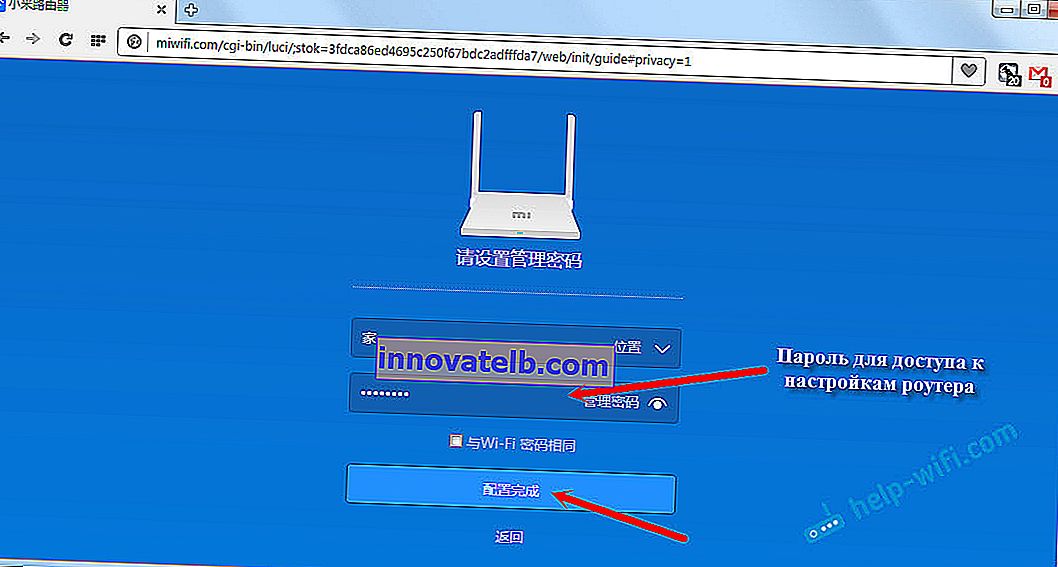
4 We zien een bericht dat de router twee Wi-Fi-netwerken op verschillende frequenties gaat maken, hun namen worden daar aangegeven. De router zal opnieuw opstarten.
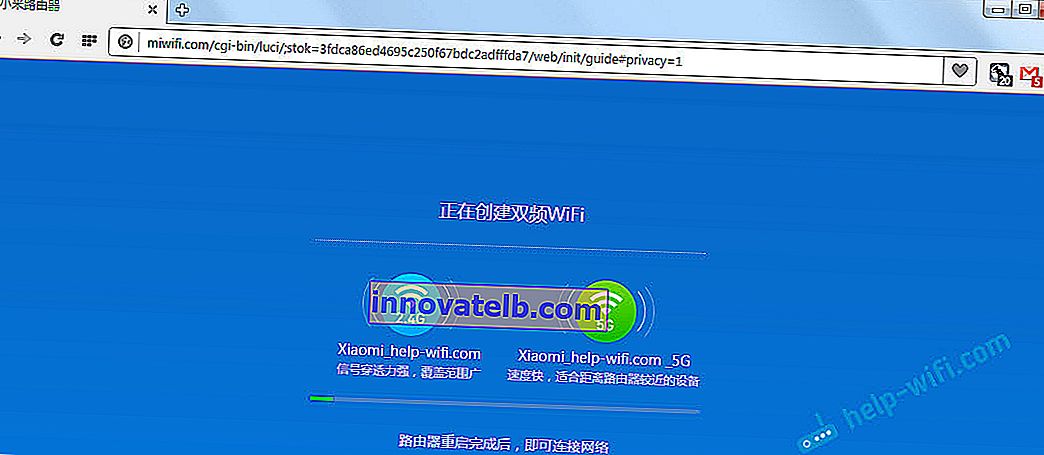
Na het opnieuw opstarten verschijnt er een Wi-Fi-netwerk met de naam die we tijdens het installatieproces hebben ingesteld. Maak verbinding met dit netwerk met het ingestelde wachtwoord.
5 Als je het instellingenvenster nog niet hebt gesloten, kun je op de knop klikken en je ziet een bericht waarin je wordt gevraagd om een eigen applicatie op je smartphone te installeren om de Xiaomi-router te bedienen. U kunt deze applicatie installeren in de App Store of Google Play als u deze nodig heeft. Het heet Mi Router. Hieronder laat ik je zien hoe je met deze applicatie een router vanaf je telefoon instelt.
Een belangrijk punt! Als internet via de router al werkt op uw apparaten, is de configuratie van de Xiaomi-router voltooid. Als je wilt, kun je naar de instellingen gaan, ik zal je hieronder laten zien hoe je het moet doen.
Als het internet niet via de router werkt , moet het worden geconfigureerd.
De instellingen van de Xiaomi-router invoeren en de verbinding met de provider opzetten
1 Ga opnieuw naar miwifi.com in uw browser . Er verschijnt een wachtwoordprompt. Voer het wachtwoord in dat u tijdens de eerste installatie heeft ingesteld. Dit is geen wachtwoord van Wi-Fi, maar van een router.
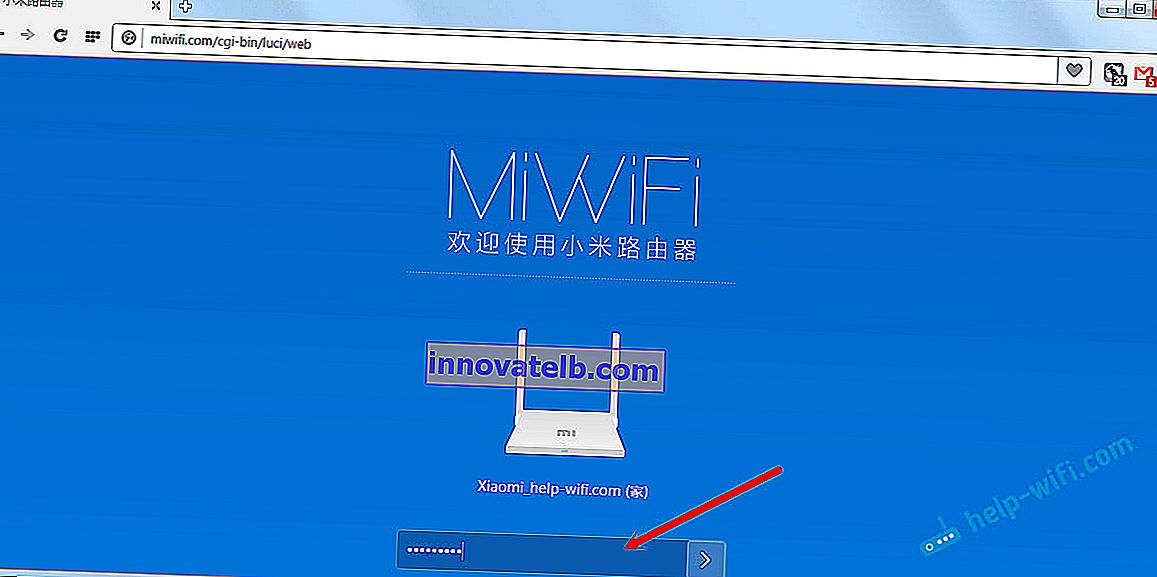
2 Om het internet te configureren (maak verbinding met de provider), gaat u naar de instellingen op een aparte pagina, zoals hieronder weergegeven. Selecteer uw verbindingstype in de lijst. Hoogstwaarschijnlijk moet u PPPoE kiezen. Het is alleen zo dat als u een DHCP-verbindingstype (Dynamic IP) had, internet via een router zonder configuratie zou werken. U kunt het verbindingstype controleren bij uw provider.
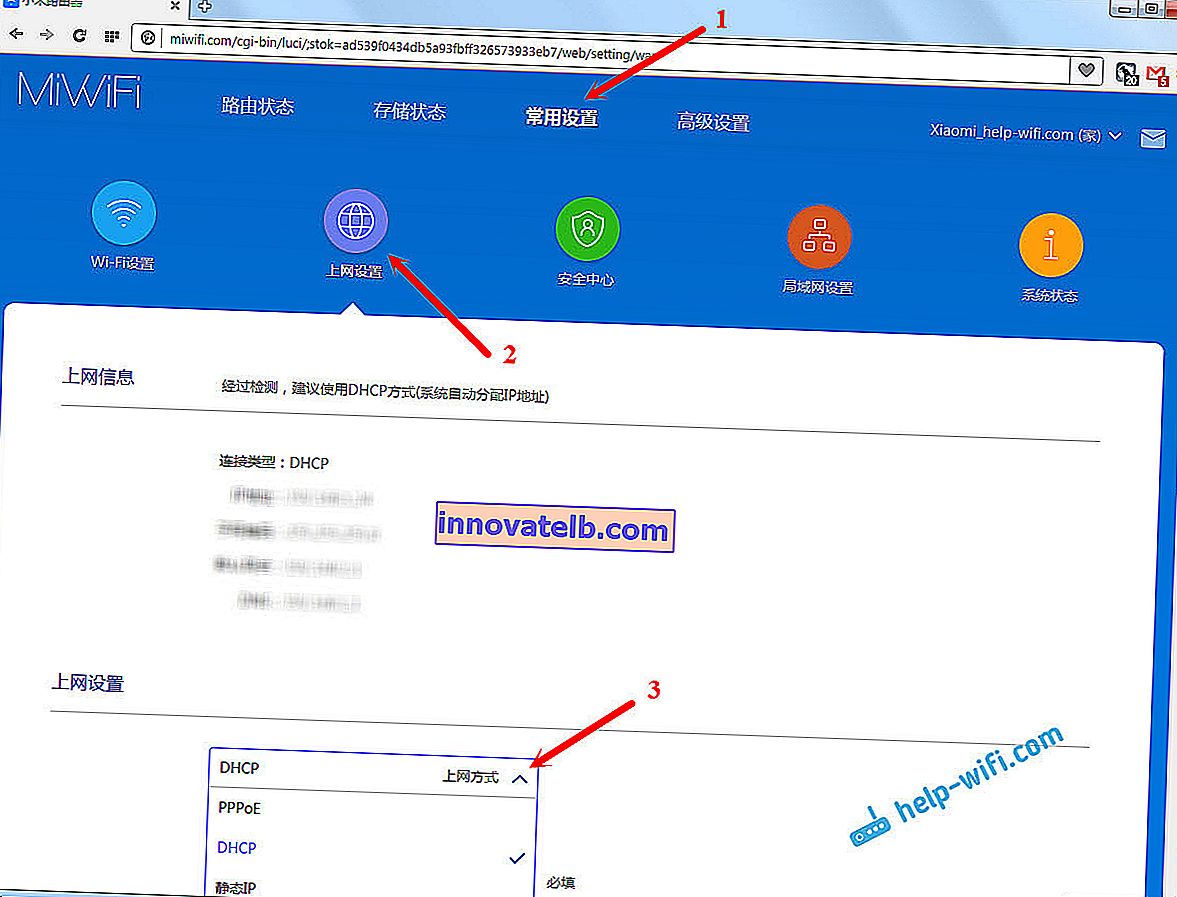
3 Nadat u PPPoE heeft geselecteerd, moet u de benodigde parameters voor de verbinding instellen. Deze parameters worden geleverd door de internetprovider. Ze worden waarschijnlijk ook vermeld in de documenten die u hebt gekregen toen u verbinding maakte met internet.
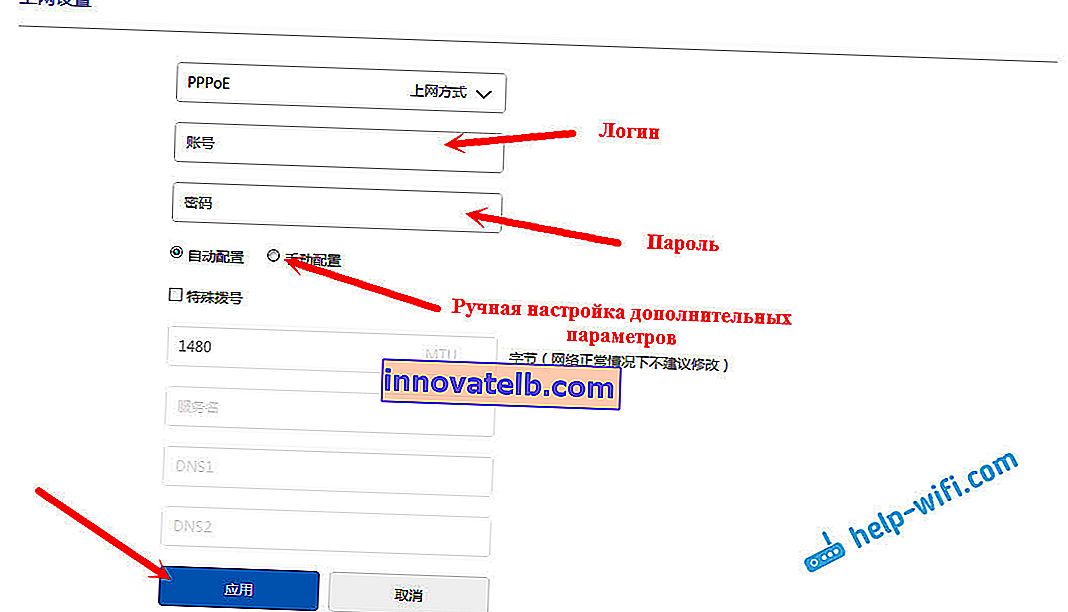
4 Als de provider MAC-adresbinding gebruikt, kunt u dit hieronder op dezelfde pagina wijzigen. Schrijf gewoon de vereiste MAC. Of vraag de provider om het MAC-adres van uw router te registreren, dat in dit veld wordt aangegeven, of op de behuizing van het apparaat zelf.
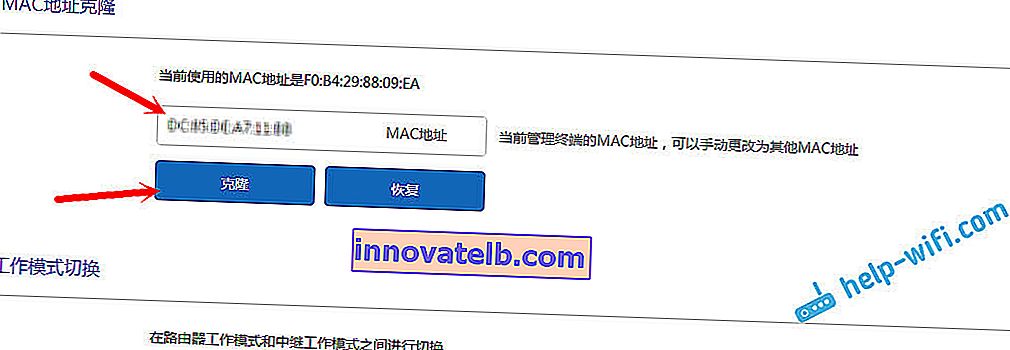
U hebt de router nodig om verbinding te maken met internet en deze naar uw apparaten te distribueren.
Een draadloos netwerk van 2,4 GHz en 5 GHz configureren. Wijzig het wifi-wachtwoord
Als u de naam van het Wi-Fi-netwerk, wachtwoord, kanaal wilt wijzigen of bijvoorbeeld het netwerk wilt uitschakelen op een frequentie van ongeveer 5 GHz of 2,4 GHz, ga dan naar de instellingen en ga naar de pagina zoals hieronder weergegeven.
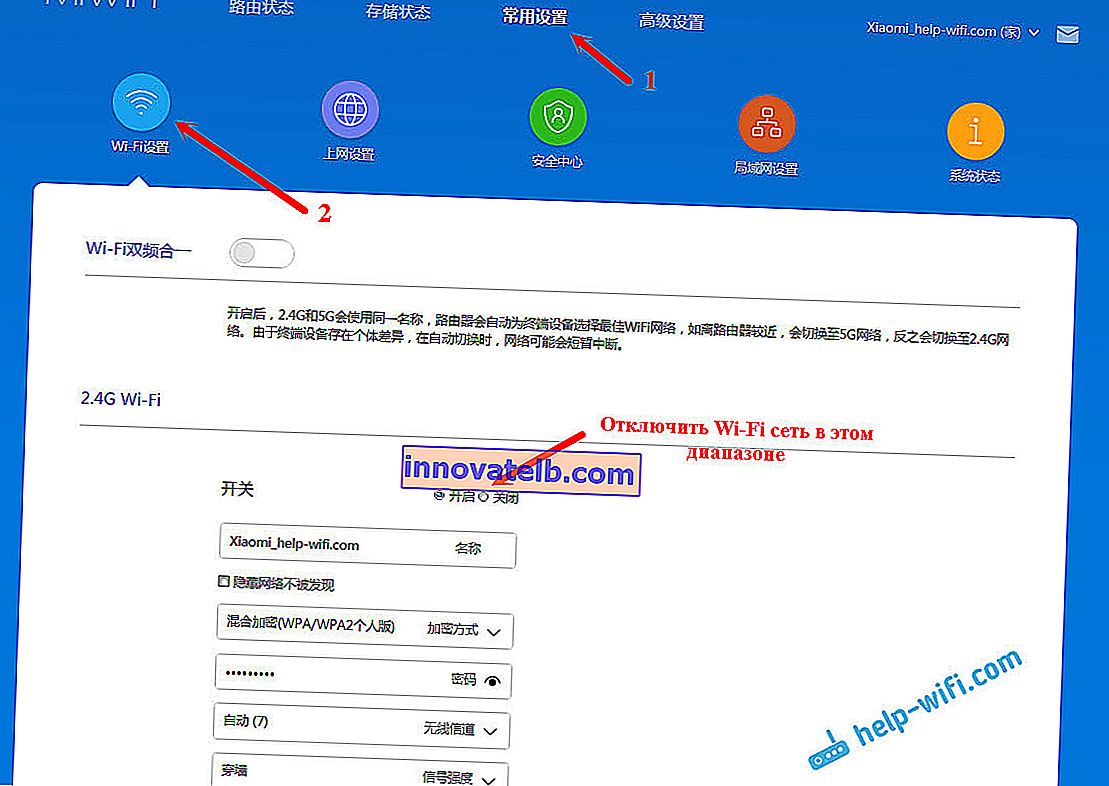
Als u naar beneden scrolt, ziet u daar de 5G Wi-Fi-instellingen, voor zover ik de gastnetwerkinstellingen en de regiowijziging begrijp.
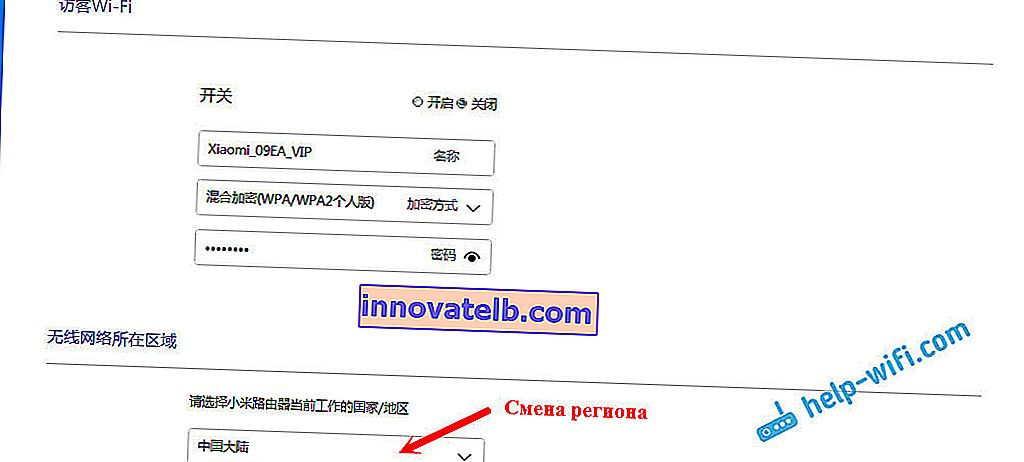
Zoals u kunt zien, niets ingewikkelds. Ook al zijn de instellingen in het Chinees.
De eerste installatie van een Xiaomi-router vanaf een telefoon of tablet (Mi Router)
U kunt de router ook vanaf een mobiel apparaat configureren. Eerst moet u het eigen Mi Router-programma op uw telefoon installeren. We installeren het via Google Play of de App Store. Als u de applicatie niet wilt installeren, kunt u deze configureren via de browser van het mobiele apparaat, zoals ik hierboven heb laten zien.
Verbind je smartphone met de Xiaomi-router. Het Wi-Fi-netwerk heeft een standaardnaam en is niet beveiligd met een wachtwoord. Vergeet ook niet om internet met de router te verbinden.
Op mijn iPhone verscheen direct na het verbinden een venster met de instellingen voor de router. En op Android, in het Mi Router-programma, moet u het item "Een nieuwe router instellen" selecteren. We geven de plaats aan waar de router is geïnstalleerd en klikken op de knop "Volgende".
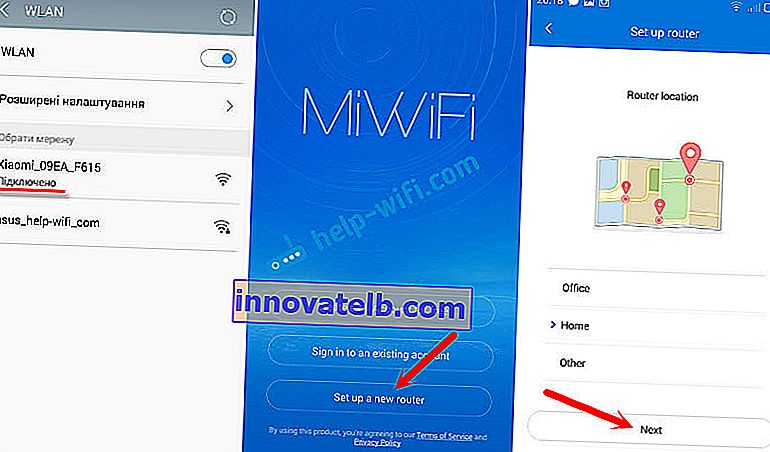
De router controleert de internetverbinding en als uw ISP een DHCP-verbinding gebruikt, ziet u een bericht dat er verbinding met internet is. Zoals de mijne in de onderstaande schermafbeelding. En als u een PPPoE-verbindingstechnologie heeft, moet u enkele parameters instellen (login, wachtwoord).
De laatste stap is om een wachtwoord voor het Wi-Fi-netwerk in te stellen en de naam van het netwerk te wijzigen. Geef deze informatie op en klik op "Voltooien".
Houd er rekening mee dat het wachtwoord dat op het Wi-Fi-netwerk is ingesteld, ook wordt gebruikt om toegang te krijgen tot de routerinstellingen wanneer u het configuratiescherm op miwifi.com opent.
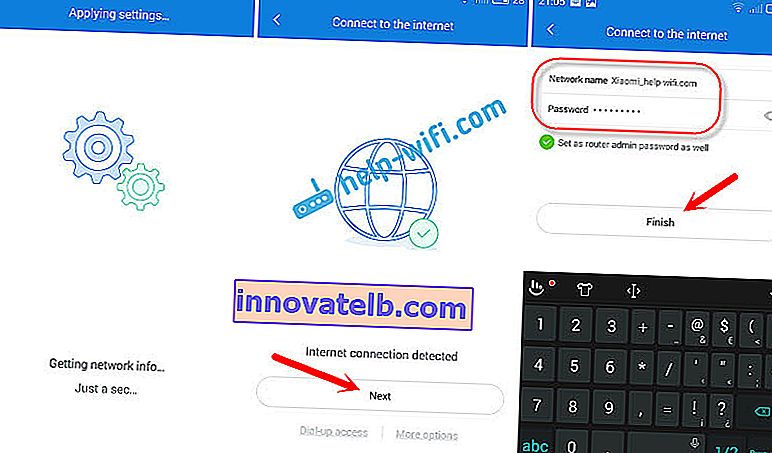
Dat is alles, de routerinstallatie is voltooid. Als iets niet is gelukt, gaat u via de browser naar de instellingen en wijzigt u de nodige parameters.
Zelfs zonder de firmware van de router in het Engels of Russisch, kan deze zonder problemen worden geconfigureerd en werkt alles. Ja, de instellingen zijn erg moeilijk te begrijpen in het Chinees. Zelfs Engels zou gemakkelijker zijn. Er is een Engelse versie van de originele firmware, in een apart artikel laat ik je zien hoe je deze installeert.
Ik vond de router erg leuk, zowel extern als stabiel. Schrijf uw feedback over dit model, deel tips en stel vragen. Ik help u graag met advies!